如何开启键盘灯光并调整亮度设置的方法
键盘灯光怎么开 (How to Turn on Keyboard Lighting)
在现代电脑和笔记本电脑中,键盘灯光不仅仅是一种美观的装饰,它还具有实用性,特别是在低光环境下。许多用户可能对如何开启或调整键盘灯光感到困惑。本文将详细介绍各种类型键盘灯光的开启方法,以及一些常见问题的解答。
一、了解键盘灯光的种类 (Understanding the Types of Keyboard Lighting)
现代键盘灯光主要分为三种类型:单色灯光、RGB灯光和自定义灯光。每种灯光都有其独特的特点和使用方法。
1. 单色灯光 (Monochrome Lighting)
单色灯光通常是指只有一种颜色的灯光,常见于一些基础的机械键盘和笔记本电脑。用户可以通过简单的快捷键来开启或关闭灯光。
2. RGB灯光 (RGB Lighting)
RGB灯光允许用户选择多种颜色,甚至可以根据不同的游戏或应用程序进行动态变化。这种灯光通常需要特定的软件来进行设置。
3. 自定义灯光 (Custom Lighting)
一些高端键盘支持完全自定义的灯光效果,用户可以通过专用软件设置每个键的灯光颜色和效果。这种功能适合那些对个性化有较高要求的用户。
二、如何开启键盘灯光 (How to Turn on Keyboard Lighting)
1. 使用快捷键 (Using Shortcut Keys)
大多数笔记本电脑和一些机械键盘都有专门的快捷键来控制键盘灯光。通常,这些快捷键位于功能键(F1-F12)上,可能需要同时按下“Fn”键。例如,某些品牌的笔记本电脑可以通过按“Fn + F3”或“Fn + F4”来调节灯光亮度。
2. 通过系统设置 (Through System Settings)
在Windows系统中,用户可以通过以下步骤来调整键盘灯光:
打开“设置”。
选择“设备”。
点击“输入”选项。
在“键盘”部分中,查找相关的灯光设置。
对于Mac用户,可以在“系统偏好设置”中找到键盘设置,调整灯光亮度。
3. 使用专用软件 (Using Dedicated Software)
许多高端键盘品牌(如Razer、Corsair、Logitech等)提供专用软件,允许用户自定义灯光效果。用户可以下载并安装这些软件,然后通过软件界面来设置灯光。
3.1 Razer Synapse
展开全文
Razer的Synapse软件非常强大,用户可以通过它来设置每个键的灯光颜色和效果。安装后,打开软件,选择“灯光”选项,就可以进行详细设置。
3.2 Corsair iCUE
Corsair的iCUE软件同样提供丰富的自定义选项。用户可以创建不同的灯光模式,甚至可以根据游戏中的事件来改变灯光效果。
3.3 Logitech G HUB
Logitech的G HUB软件也允许用户对键盘灯光进行深度自定义。用户可以选择预设的灯光效果,或者自己创建新的灯光模式。
三、常见问题解答 (Frequently Asked Questions)
1. 键盘灯光不亮怎么办? (What to Do If the Keyboard Lighting Is Not Working?)
如果你的键盘灯光不亮,首先检查以下几点:
检查快捷键:确保没有意外关闭灯光。
检查驱动程序:有时,驱动程序问题会导致灯光无法正常工作。尝试更新或重新安装键盘驱动程序。
检查电源:如果是无线键盘,确保电池电量充足。
软件设置:如果使用专用软件,确保软件已正确安装并运行。
2. 如何调整灯光亮度? (How to Adjust the Brightnessof the Lighting?)
大多数键盘都允许用户通过快捷键或软件来调整灯光亮度。具体方法可以参考前面提到的快捷键或软件设置。
3. 键盘灯光会影响电池续航吗? (Does Keyboard Lighting Affect BatteryLife?)
对于笔记本电脑,键盘灯光确实会消耗一些电量,特别是RGB灯光。因此,如果你希望延长电池续航,可以选择关闭灯光或降低亮度。
4. 是否可以关闭键盘灯光? (Can I Turn Off the Keyboard Lighting?)
当然可以。大多数键盘都有关闭灯光的选项,通常通过快捷键或软件设置即可完成。
四、总结 (Conclusion)
键盘灯光不仅提升了电脑的美观性,还在一定程度上提高了使用的便利性。了解如何开启和调整键盘灯光,可以帮助用户更好地利用这一功能。无论是通过快捷键、系统设置,还是专用软件,掌握这些技巧将使你的使用体验更加愉快。
希望本文能够帮助你解决有关键盘灯光的问题,享受更好的使用体验。
.内容摘自:https://www.xmcye.com/news/179581.html返回搜狐,查看更多